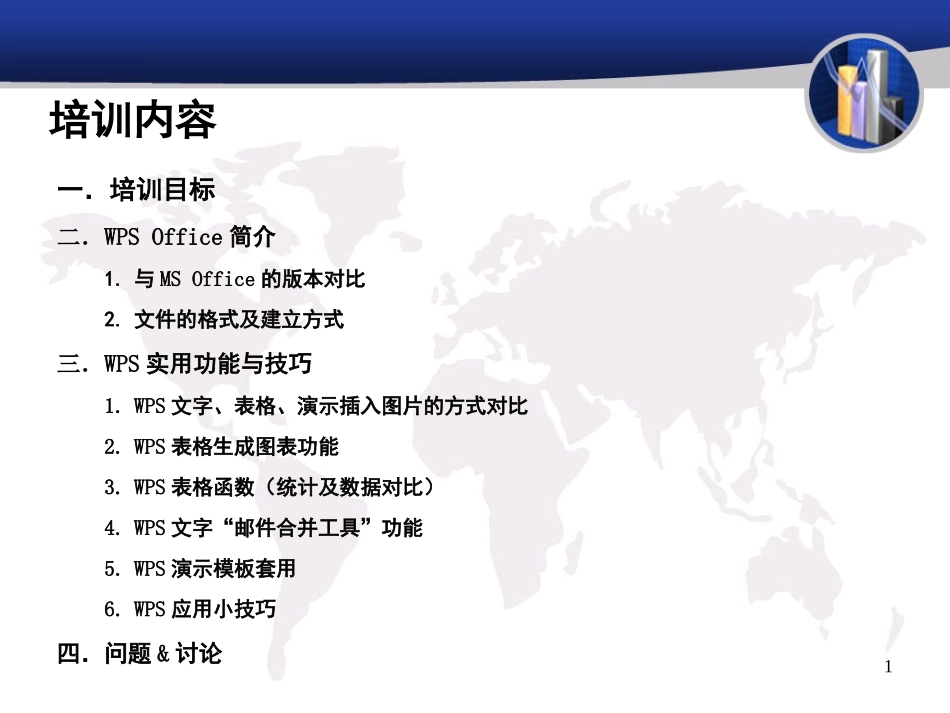1培训内容一.培训目标二.WPSOffice简介1.与MSOffice的版本对比2.文件的格式及建立方式三.WPS实用功能与技巧1.WPS文字、表格、演示插入图片的方式对比2.WPS表格生成图表功能3.WPS表格函数(统计及数据对比)4.WPS文字“邮件合并工具”功能5.WPS演示模板套用6.WPS应用小技巧四.问题&讨论2一、培训目标熟悉WPSOffice的高级功能提高日常办公效率解决日常工作中的WPS应用问题3二、WPSOffice简介1.与MSOffice的版本对比软件功能WPSOffice2010MSOffice2003表格WPS表格Excel公文WPS文字Word幻灯片WPS演示PowerPoint42.文件的格式及建立方式软件格式功能WPSOffice文件格式MSOffice文件格式表格WPS表格文件*.etWPS表格模板文件*.ettExcel表格文件*.xlsExcel表格模板文件*.xlt文字WPS文字文件*.wpsWPS文字模板文件*.wptWord文字文件*.docWord文字模板文件*.dot演示WPS演示文件*.dpsWPS演示模板文件*.dptPowerPoint演示文件*.pptPowerPoint演示模板文件*.pot5三种建立方式:1.模板建立2.建立空白3.右键菜单建立建立方式一:•点选“开始”菜单“WPSOffice个人版”中相应WPS软件,开启软件6•如图,可选择在线模板或本地模板建立方式二:•同上,也可以选择新建空白文件7建立方式三:不推荐•点击右键•弹出右键菜单中”“新建”菜单中选中需要新建WPS文件类型,如“WPS表格工作簿”8•修改文件名称•双击文件即可进入编辑注意:方法三生成的档案是WPS专用格式,会造成其他公司电脑无法打开9三、WPS实用功能与技巧1.WPS文字、表格、演示插入图片的方式对比标准正确操方式•打开表格文件•点击“插入”菜单下“图片”子菜单中的“来自文件”10•弹出“插入图片”对话框•选择需要插入的图片•点击“打开”,完成插入图片11非标准操作方式•敲击键盘PrScrn建或使用截图软件Ctrl+Alt+A进行获取图片•打开演示文件•按Ctrl+C粘贴图片,完成图片插入12•标准操作与非标准操作的显示效果完全一致13非标准操作标准操作开启速度慢快占用空间、电脑资源大少142.WPS表格生成图表功能•开启表格文件•选中需要制表的内容15•点击“插入”菜单下“图标”16•弹出“图表类型”向导对话框•选择你所需要图表类型,能看到简单的图表预览预览•双击其图标17•将出现“配色方案”,可根据需要选择方案,达到美化图表的作用•选完图表类型点击“下一步”18•出现“数据源”对话框•“数据区域”选项卡中选定表中数据的来源•指定数据源的行列格式(系统会自动判断,也可手动指定)•点击“系列”选项卡19•添加或删除“系列”•选择“分类(X)轴标志”•点击“下一步”20•出现的“图表选项”对话框•可以在“标题”选项卡中输入“图表标题”“分类轴”“数值轴”•可以马上看到预览效果如图21•点选“坐标轴”选项卡•对“主坐标轴”进行调整22•点选“网格线”选项卡•对“分类(X)轴”、“数值(Y)轴”选择是否增加主、次要网格线23•点选“图表”选项卡•设定是否“显示图例”•设定图例在图表中的“位置”24•点选“数据标志”选项卡•设定“数据标签包括”的内容25•点选“数据表”选项卡•勾选“显示数据表”•点击“完成”按钮26•生成图表如图所示•出现“图表”工具条•选中图表调整其到合适大小27•在“图表”工具条中选择“系列完成率”28•再选择图表类型为“折线图”•这样在同一图表中便可包含两种不同的图表类型29•选择“完成率”的折线单击鼠标右键•右键菜单中选择“数据系列格式”30•弹出“系列完成率格式”对话框31•选择“坐标轴”选项卡•在“系列绘制在”中选“次坐标轴”•点选“确定”按钮32•如图产生一条次坐标轴•在次坐标轴上点右键•选择“坐标轴格式”33•弹出“次数值轴格式”对话框34•选中“数字”选项卡•选择“分类”中的“百分比”格式(因为“完成率”是以百分比来显示的,所以要选择百分比格式)35•完成图表结果如图所示363.WPS表格函数(统计及数据对比)统计函数:COUNTIF(区域,条件)作用:用于统计区域内满足条件的记录个数如图所示37•先点选单元格•再点击“插入”菜单中“函数”功能38•弹出“插入函数”对话框39•选中“全部函数”选项卡•点选“或选择类...